CloudSim是一个由Java语言编写的云计算仿真平台软件,提供给研究人员做仿真实验,由于本文主要介绍如何从0开始部署该平台软件,故此处不对CloudSim做详细介绍,如需对该平台进一步了解,请访问
安装环境介绍
本教程是在Windows系统下对CloudSim进行部署,由于CloudSim是基于Java开发的,故而需要安装配置Java开发所需的JDK环境;此外,CloudSim所用到的外部类库Jar包是有Maven管理的,通过Intellij IDEA Community内下载maven进行Jar包的管理和导入即可。
- 操作系统是64位 Windows 10 专业版,当然也可使用Linux进行部署,但方法不一样,此处仅以Windows 10为例进行介绍。
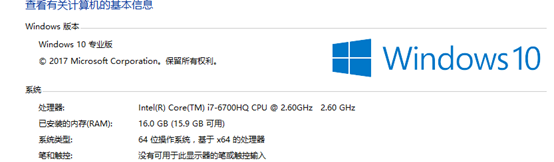
- 所需工具,为部署CloudSim,我们需要的工具有:JDK安装包, Intellij IDEA Community 2019安装包,CloudSim3.0.3源码和cloudsim4.0源码。(cloudsim3.0.3的安装需要flanagan.jar和commons-math3-3.2.jar包)
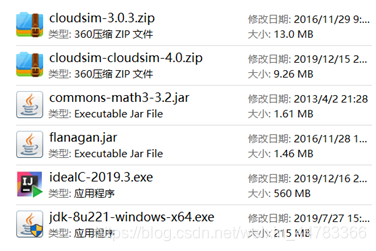
安装过程
JDK的安装与安装一般软件一样,没有什么特别的,主要就是要知道安装在什么路径下。运行jdk-8u221-windows-x64.exe,若无需修改安装路径,可一路点击“下一步”直到安装结束,安装结束后,jdk在64位系统下的默认安装的路径为C:/Program Files (x86)/Java下,若是32位的系统中,则安装在C:/Program Files/Java路径下,此路径需要在配置环境变量时使用。倘若希望看到图解修改安装路径的安装教程,可参考百度经验的JDK的安装与环境变量配置中的前三步。
本人的JDK安装在F:\configuration\Java路径下,如下图:
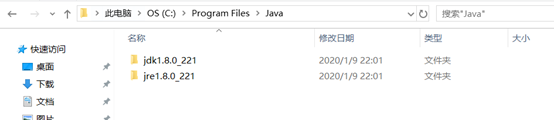 JDK安装完成后,我们需要进行环境配置。
JDK安装完成后,我们需要进行环境配置。
第一步,右键“此电脑”打开“属性”,如下图:
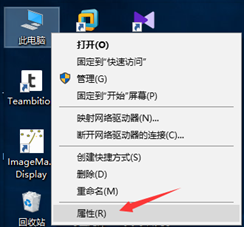
打开的“属性”对话框如下图所示,在图中点击“高级系统设置”。
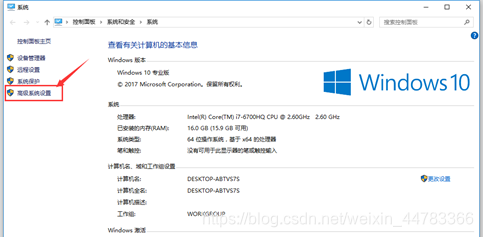
打开“高级系统设置”对话框后,点击“环境变量”,在环境变量的窗口中,点击下方的“新建(W)…”
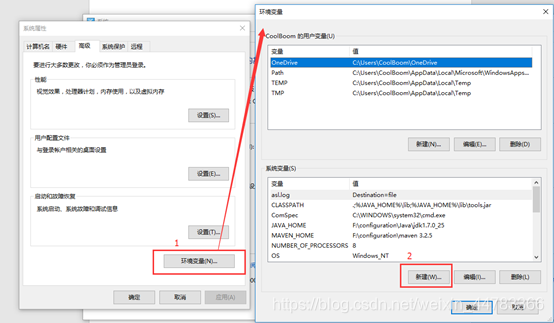
在弹出的“新建变量名”的对话框中,设置变量名为:JAVA_HOME,变量值为:jdk安装的路径,本人的路径为F:\configuration\Java\jdk1.8.0_221,如下图所示。
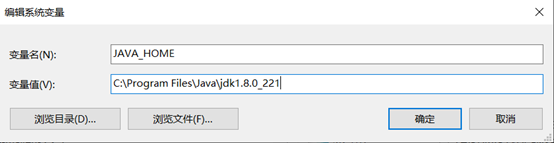
创建完JAVA_HOME的环境变量后,还需新建一个变量名为“CLASSPATH”的环境变量,变量值为:.;%JAVA_HOME%\lib;%JAVA_HOME%\lib\tools.jar。注意此变量最前面有个“.;”,参考此博文的用户可直接复制冒号后加粗部分,本人配置如下图所示。
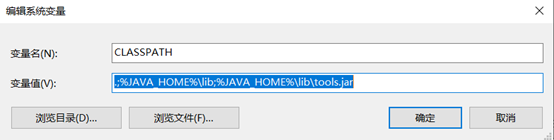
最后,在“Path”变量中增加变量值的内容,注意,是“增加”,不是替换修改。双击“Path”这个环境变量,在弹出的窗口中点击“编辑文本”,如下图所示。
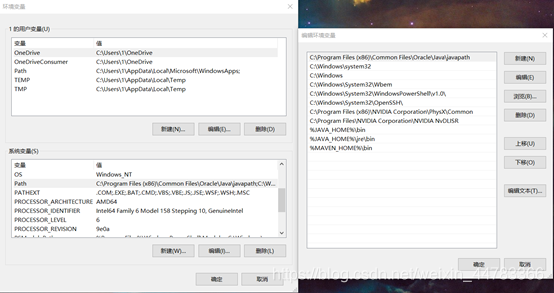
在弹出的对话框的“变量值”的文本框中的最后,加上 ;%JAVA_HOME%\bin;%JAVA_HOME%\jre\bin; ,如下图所示。
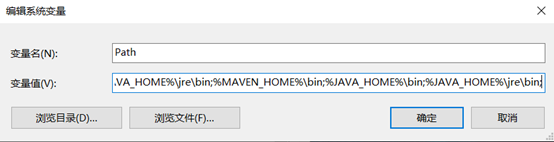
至此,Java的JDK环境变量已经全部安装配置成功,若想测试是否安装配置成功,可在“运行”中打开cmd命令行,输入java -version命令查看安装的jdk版本信息,若出现jdk版本信息,则说明java的jdk环境基本配置成功,此处建议再运行一个java命令与javac命令。
“运行”可通过快捷键“Win+R”打开。
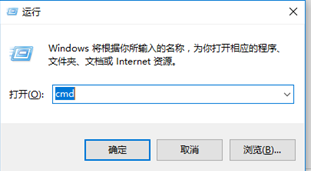
cmd命令行输入java -version如下图所示。
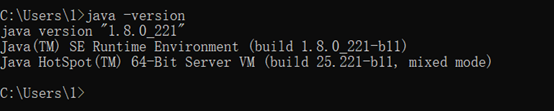
cmd命令行输入并运行java如下图所示。
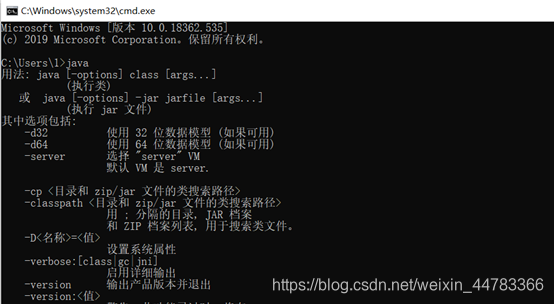
能成功运行上述2个java的命令则表示jdk的安装与环境变量的配置完全成功。
安装配置Intellij IDEA Community 2019
双击idealC-193.5233.102.exe文件,一路默认即可。下图选择Next
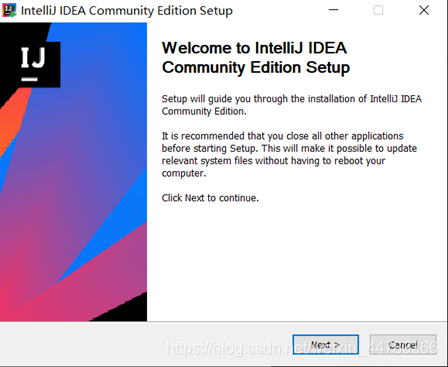
更改安装的位置,如果没有特殊要求,选择默认的安装路径即可
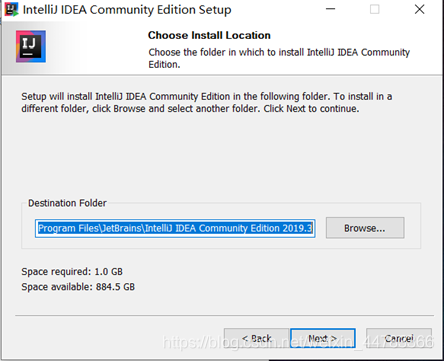
不勾选白框,默认继续Next即可
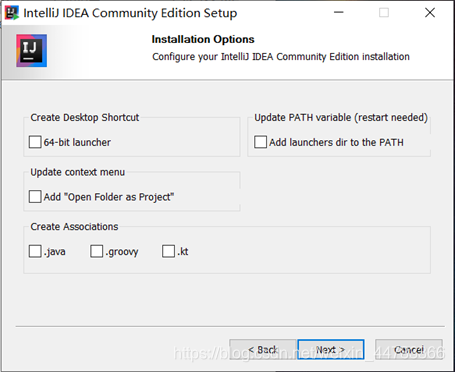
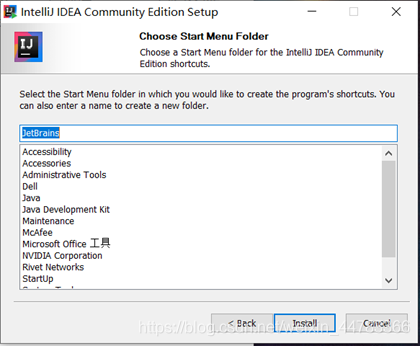
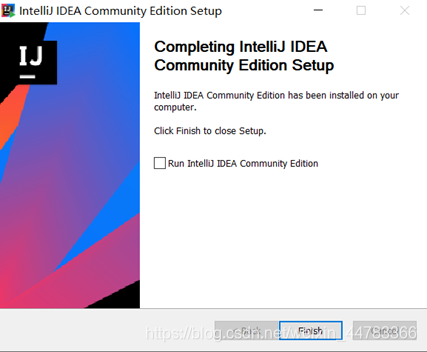

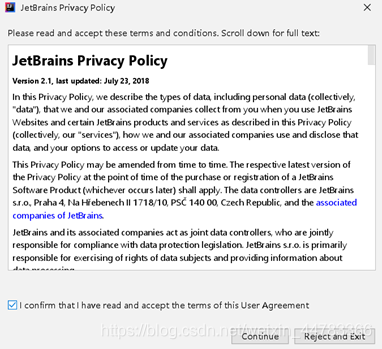
此处选择主题颜色,左侧黑,右侧为白。选择后点击完成即可。

双击Intellij IDEA Community 运行
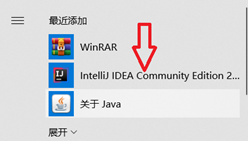
首次打开Intellij IDEA界面,点击右下角Configure的Settings进行配置
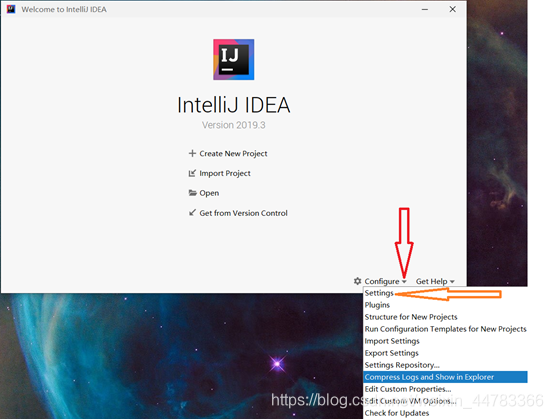
选择Plugins内的maven进行安装,注意此时电脑需要联网。(此处是通过Intellij IDEA下载maven)
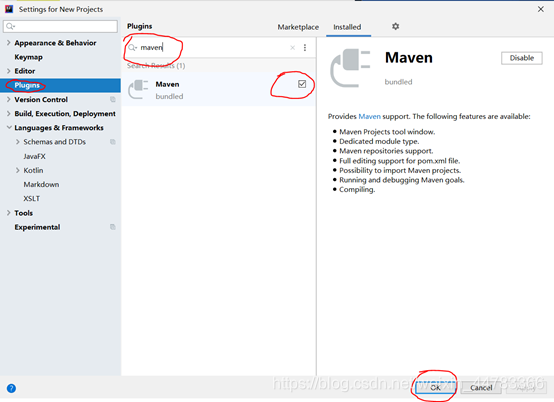
找到Maven,选择maven的版本。
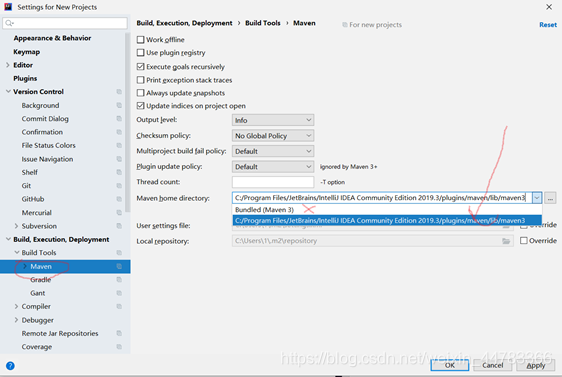
上面的配置完成后,点击Plugins,看一下Maven时候配置完成。
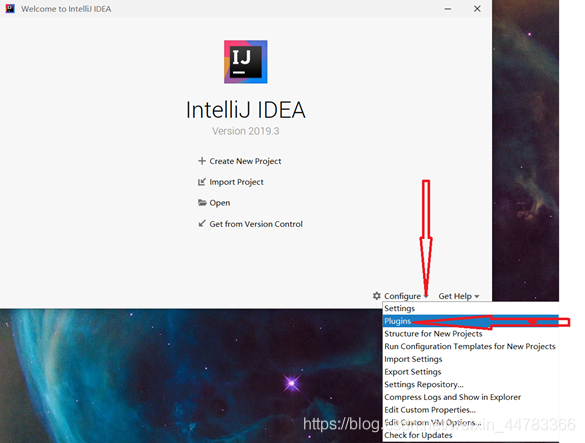
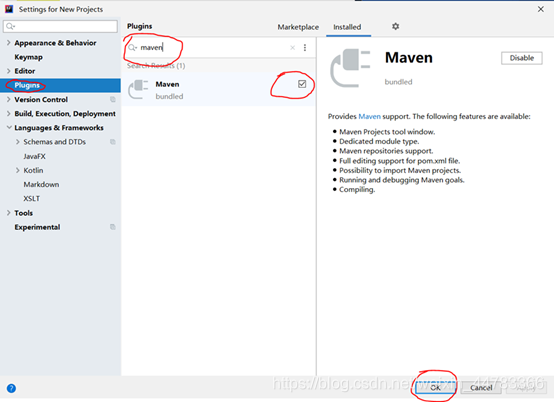
Intellij IDEA界面,点击右下角Configure的Structure for New Projects进行配置
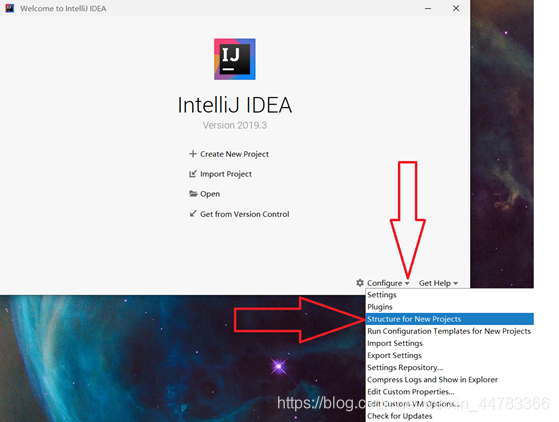
选择Project,右侧下拉选择JDK版本为1.8。语言等级选择8。
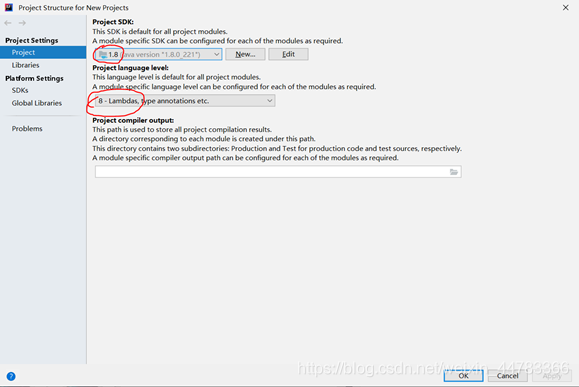 下面为导入cloudsim3.0.3工程前需要自行加入的两个jar包。(这两个jar包不能通过maven自动导入)
下面为导入cloudsim3.0.3工程前需要自行加入的两个jar包。(这两个jar包不能通过maven自动导入)
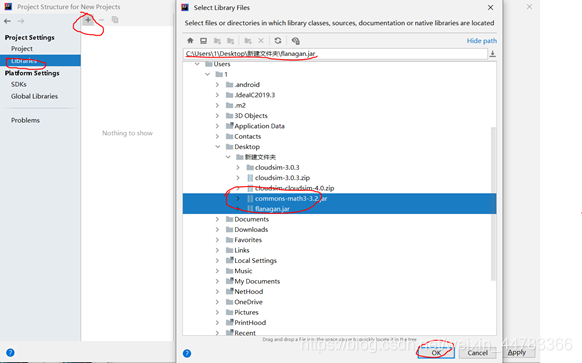
将cloudsim3.0.3进行解压。在IntelliJ IDEA中选择Open,选择cloudsim3.0.3文件的位置。注意文件加载需要将鼠标放到pom.xml上。
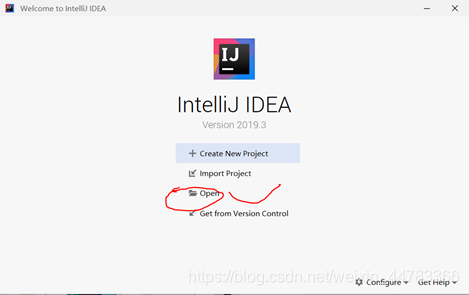
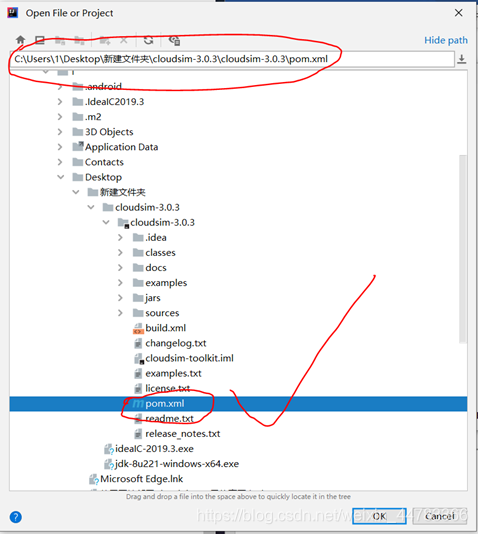
选择Open as Project
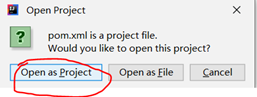
点击source目录下的pom.xml文件,右键选择maven,选择reimport
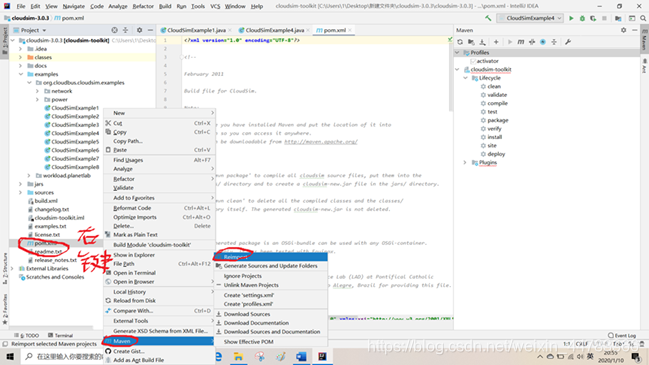
找到示例程序
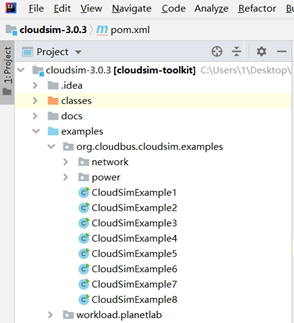
左键选中示例程序,选择RUN
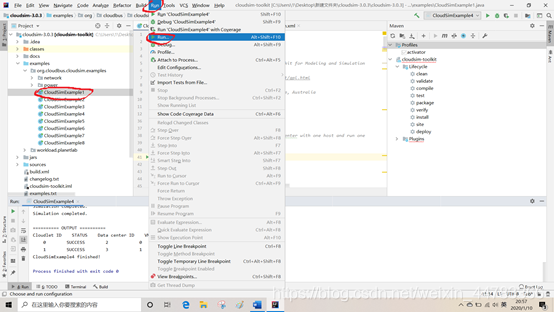
配置JRE版本
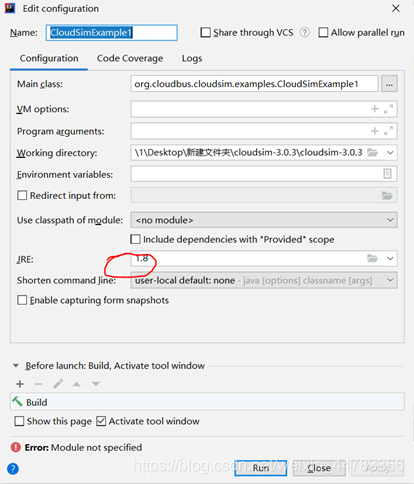
运行示例程序成功
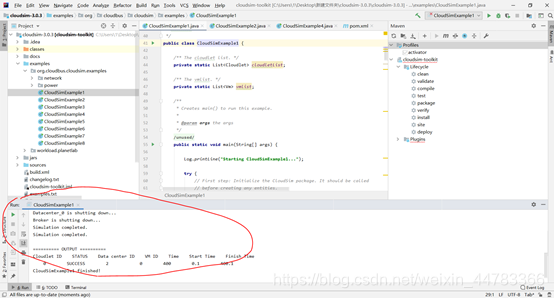
结果输出显示
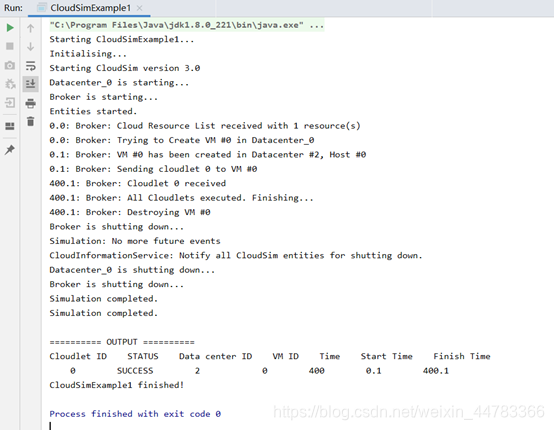
其他
当修改源码后,点击右侧的maven下的package生成jar包。
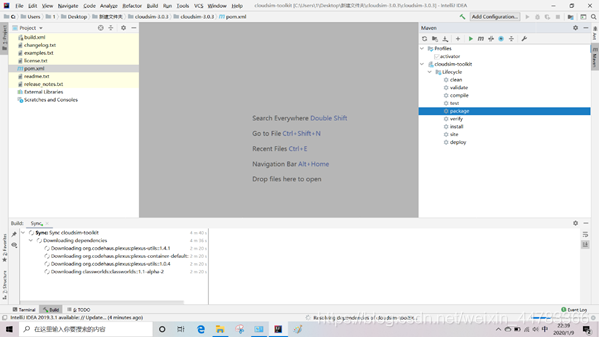
Cloudsim4.0的安装与cloudsim3.0.3的配置安装基本相同,只是不需要外加commons-math3-3.2.jar和flanagan.jar包。Cloudsim4.0加入了对容器的仿真调度支持。
在source目录下的进行需改,可以加入别的调度算法文件,也可以修改源文件,修改完记得生成jar包。(linux系统内是执行ant命令,需要装安装ant。Window此环境下点击右侧maven下的package即可)修改示例程序完成自己的模型构建以及调用source目录内的算法。
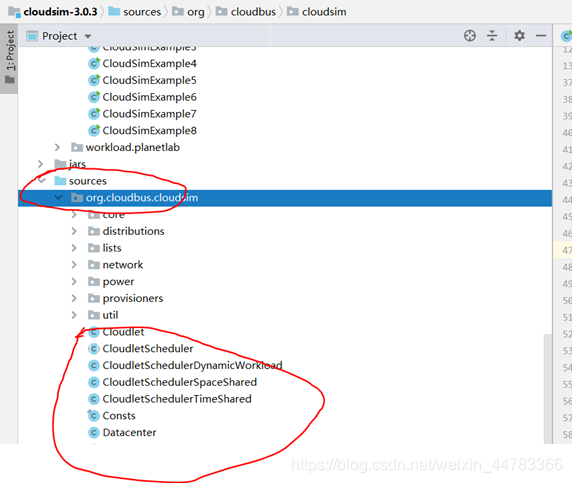
- Cloudsim编译一个新的jar文件,命名为cloudsim-aco.jar,这个jar文件包含cloudsim的类。
- Cloudsim3.0.3不需要编译源码,删除整个cloudsim3.0.3文件夹即可删除Jar文件是用来编译跑cloudsim程序应用的。
Jars/clousim-.jar 包含cloudsim的类文件。
Jars/clousim--sources.jar 包含cloudsim的源码文件
Jars/clousim-examples-.jar 包含cloudsim示例类文件
Jars/clousim-examples--sources.jar 包含cloudsim的示例源码文件 - 编译cloudsimu内新更改的源码,在cloudsim3.03目录下目录使用#Ant命令后,在jars文件会出现一个cloudsim-new.jar 文件。
- 在cloudsim3.03目录下执行# ant clean命令删除所有编译生成的类和类目录,生成的cloudsim-new.jar文件不会被删除。
- 需要ant包,可以去http://ant.apache.org/manual/index.html>.找到apache-ant-1.9.7,然后二进制源码编译进行安装。或者也可以使用#yun install -y ant命令进行安装。
- 在linux中:
#cd cloudsim-3.0.3/
#javac –classpath jars/cloudsim-.jar:examples examples/org/cloudsim/examples/CloudSimExample1.java //编译
#java –classpath jars/cloudsim-.jar:examples org.cloudbus.cloudsim.examples.CloudSimExample1 //运行 - 示例程序的描述:
CloudSimExample1:展示如何创造一个数据中心,
CloudSimExample2:
CloudSimExample3:





 本文指导Windows用户从零开始部署CloudSim,涉及JDK环境配置、IntelliJ IDEA安装及Maven管理库,重点介绍了CloudSim 3.0.3和4.0的安装步骤,以及如何运行示例程序和管理jar包。
本文指导Windows用户从零开始部署CloudSim,涉及JDK环境配置、IntelliJ IDEA安装及Maven管理库,重点介绍了CloudSim 3.0.3和4.0的安装步骤,以及如何运行示例程序和管理jar包。

















 被折叠的 条评论
为什么被折叠?
被折叠的 条评论
为什么被折叠?








